# Bitwarden - Gérer ses mots de passe et les partager
## 1. Ajouter des identifiants et mots de passe
Vous pouvez aussi ajouter des cartes de paiement, des notes...
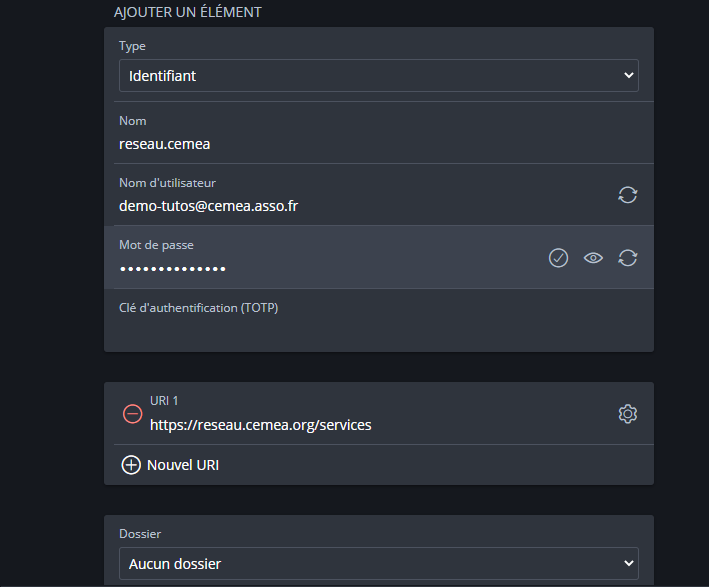
Cliquer sur "+" pour ajouter un nouveau couple identifiant / mot de passe
- Choisisez Type "identifiant" pour des mots de passe classiques
- Le **nom** vous permet de trouver l'identifiant
- **Nom d'utilisateur** est l'identifiant d'accés au site choisi (mail ou nom de compte (ex: TitouanD ou Titouan@cemea.asso.fr))
- Le **mots de passe** doit être celui du compte choisie
- L'**url** permet d'ouvrir la page de connexion et de mettre automatiquement les identifiants
- **Dossier** vous donne le choix de mettre votre identifiant dans le dossier souhaité (par exemple, un dossier partagé) ou dans votre coffre personnel (par défaut, c'est sur votre coffre personnel)
- Et enregister votre saisie avec le bouton "Sauvegarder / Save"
Lorsque vous visiterez la page même (indiquée dans "url"), en cliquant une fois sur votre onglet, les informations devraient apparaître automatiquement dans les cases sur les pages, sinon vous pouvez compié l'indentifiant et le mots de passes en cliquant sur les icones.
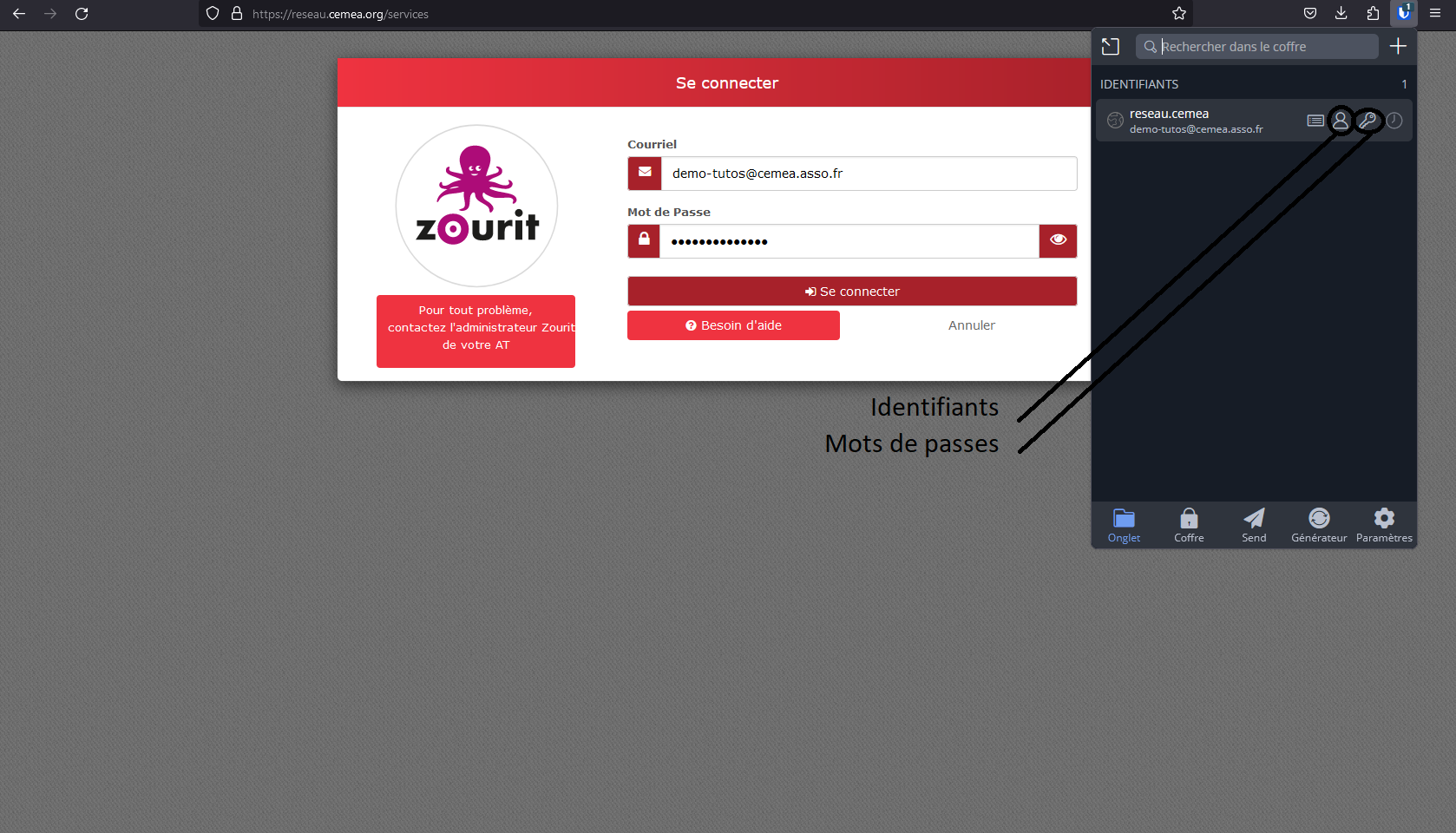
## 2. Création de dossier
Ceci n'est disponible qu'avec l'interface web ou le logiciel (mais pas avec l'extension).
* Appuyez sur le + du Dossier, choisissez le nom et vous pouver maintenent ajouter les identifiants et mots de passe que vous voulez dans votre dossier.
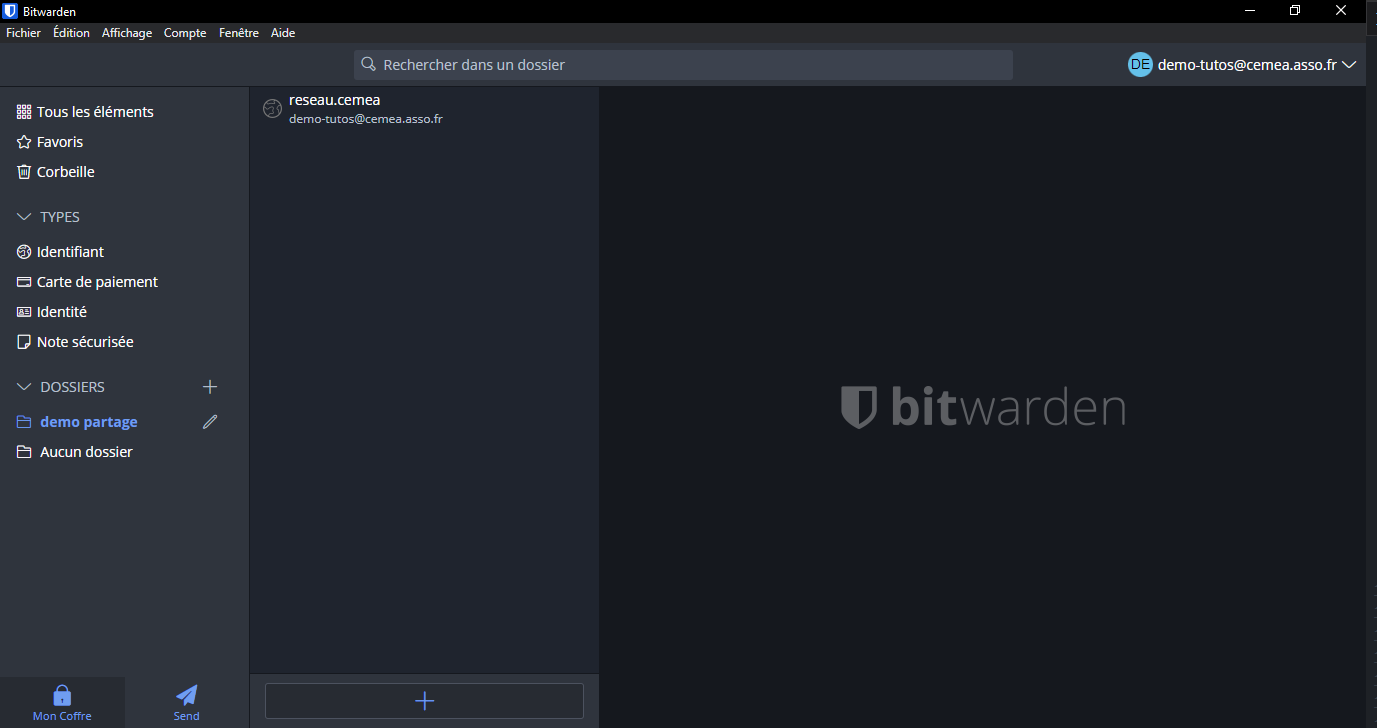
## 3. Partager ses mots de passe
Pour partager ses mots de passe, il est nécessaire de passer **par l'interface web** du coffre fort et de créer une "**organisation**" qui représentera un groupe d'utilisateurs·rices à qui vous partagerez des dossiers de mots de passe, appelés des **collections**.
* organisation = groupe de personnes
* collections = dossier de mots de passe
:::danger
**Attention**, les sous-dossiers ne seront pas partagés, mais resteront invisibles pour les membres. C'est une particularité de Bitwarden.
:::
* Créer une organisation
On clique sur "**+ nouvelle organisation**" sous "Mon coffre".
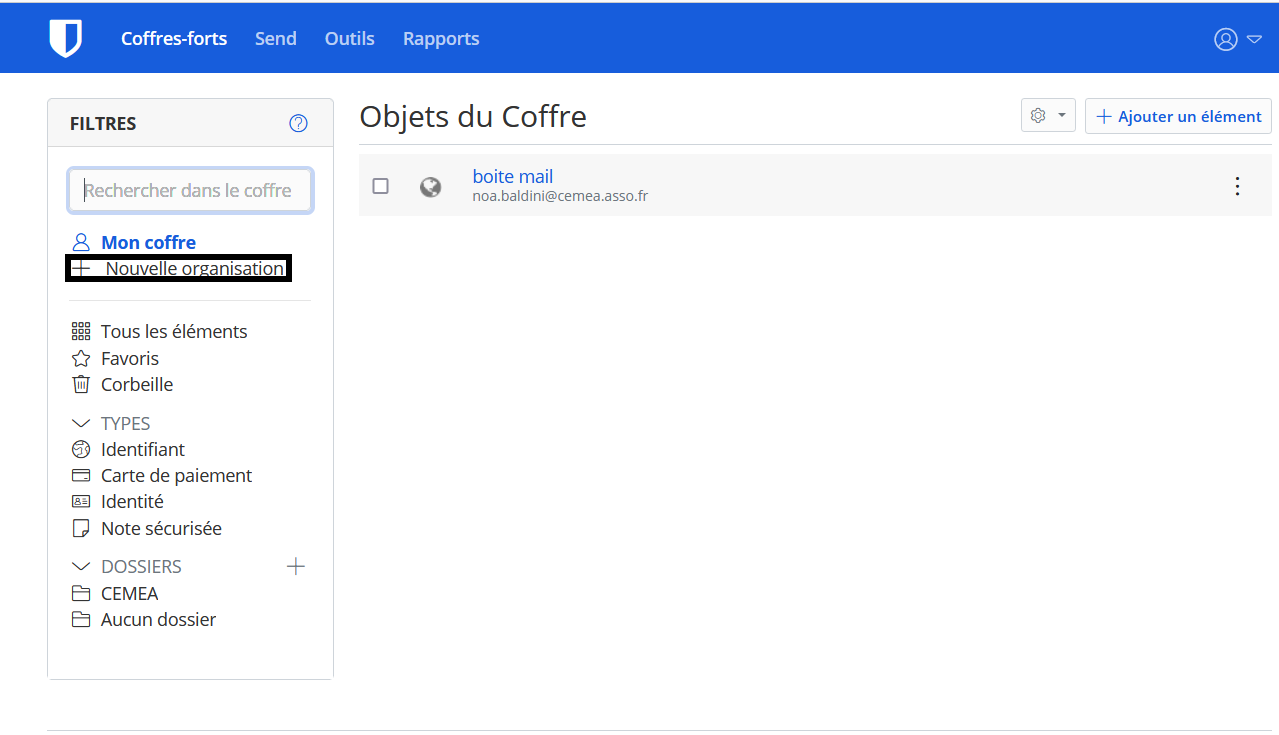
Entrez le nom d'organisation et l'email de facturation (une information sur le propriétaire, obligatoire, mais sans incidence).
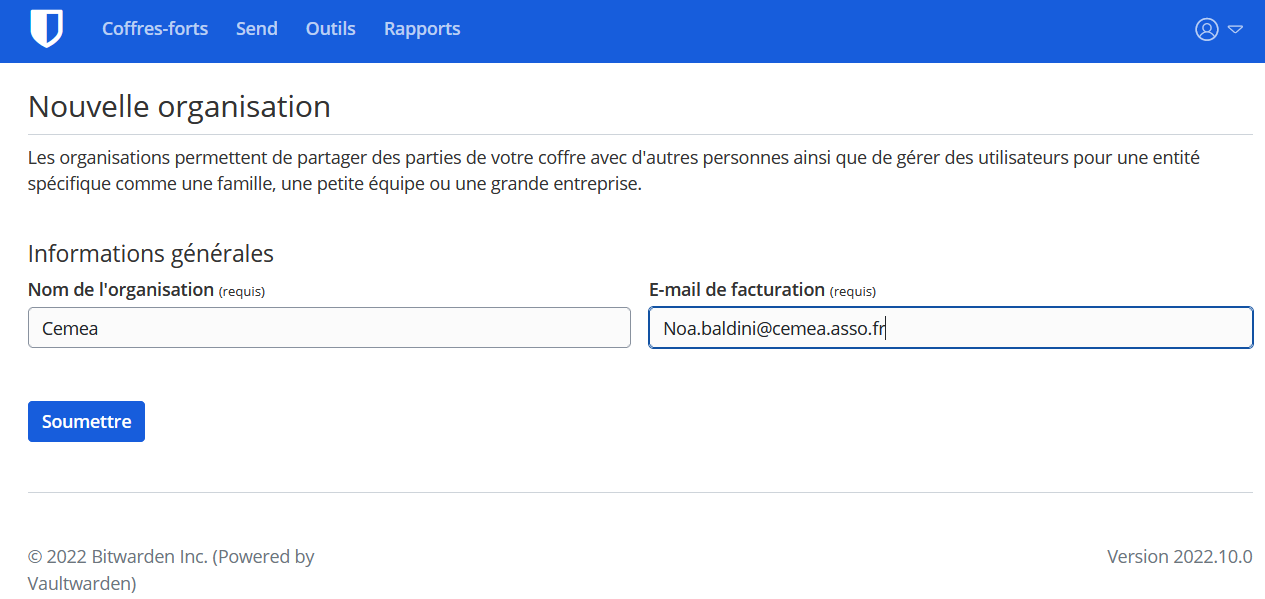
Par défaut, une organisation possède un dossier (collection) pouvant contenir des éléments, appelée "collection par défaut".
Il est possible de créer plusieurs collections pour cette organisation. Mais une seule peut suffire.
## 4. Gérer les invitations
Cliquer sur le menu "organisation" dans le menu du haut.
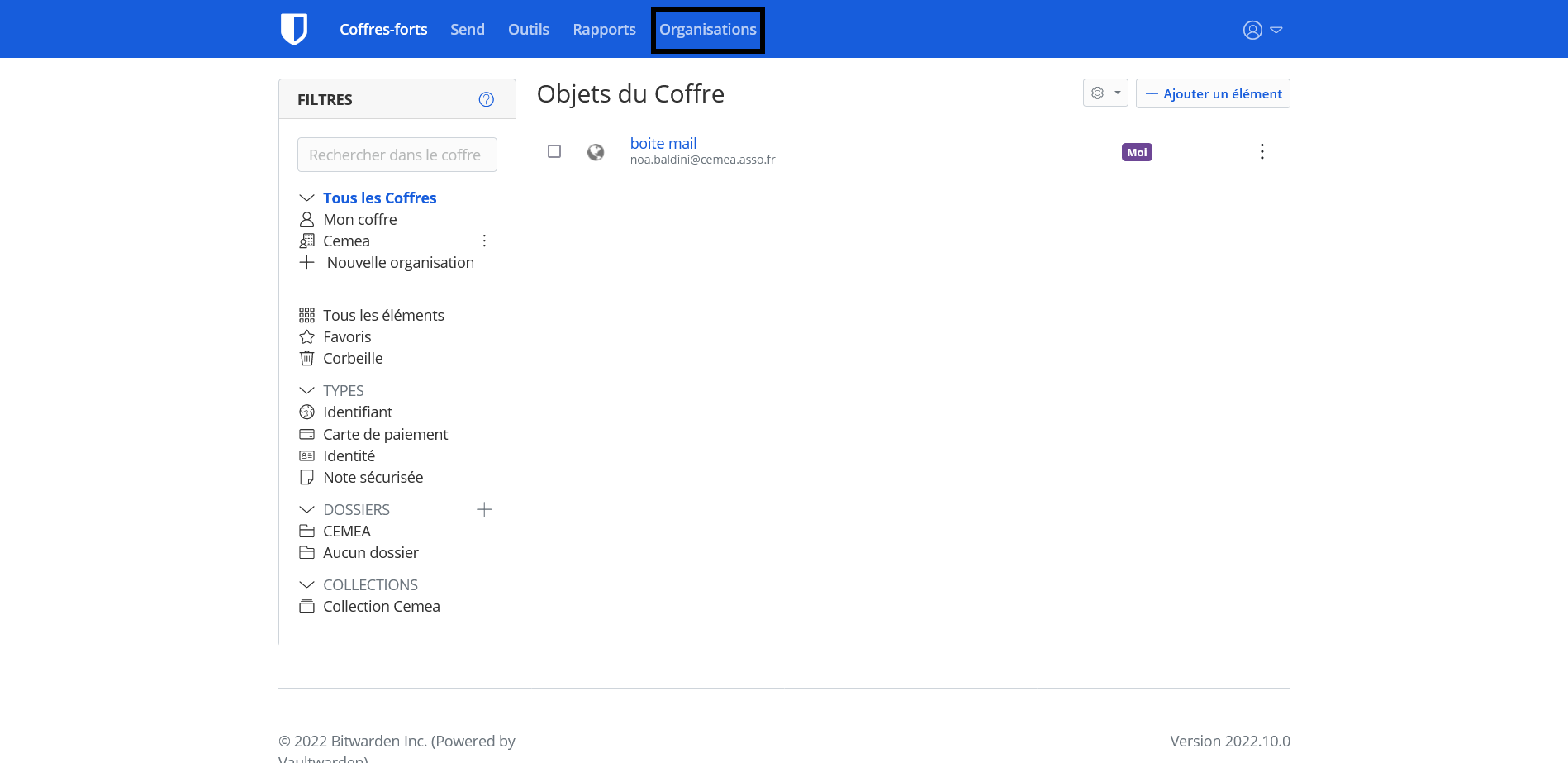
Choisissez l'organisation voulue si vous en avez plusieurs, cliquez sur **Gérer** puis "**+ inviter un utilisateur**" pour y ajouter des membres.
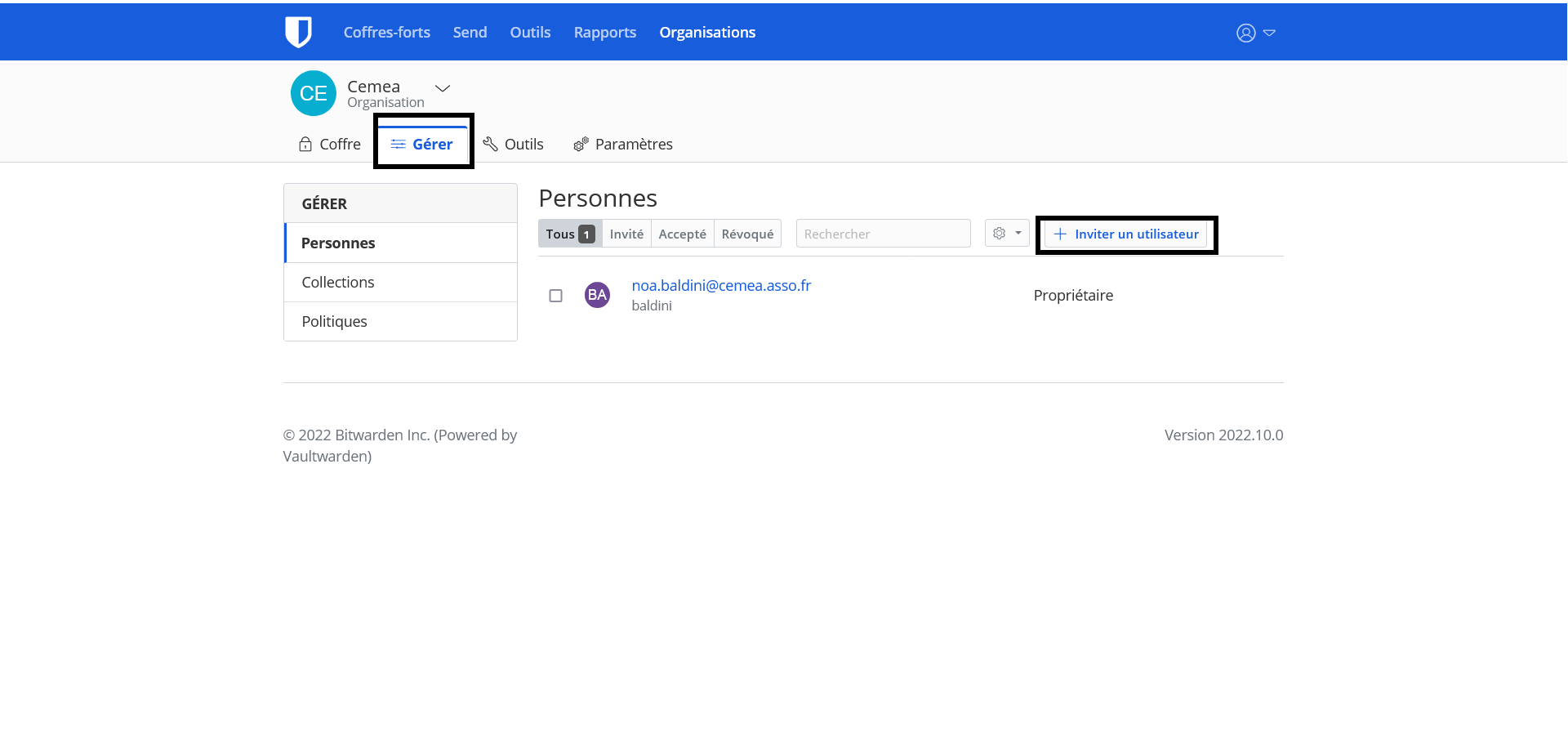
Puis entrez l'e-mail et le type d'utilisateur qui va définir ses droits d'accès :
* **Utilisateur** : consulter, ajouter, modifier et supprimer les mots de passe (sauf si les droits en lecture seule sont spécifiés)
* **Gestionnaire** : Idem, mais avec la possibilité d'ajouter des membres à l'organisation
* **Administrateur** : TODO
* Propriétaire : les propriétaires ont tous les droits sur toutes les collections par défaut.
## 5. Comment ajouter ou supprimer une personne de sa collection.
Cliquez sur le petit bouton Réglages à droite de votre collection et cliquez sur "utilisateur"
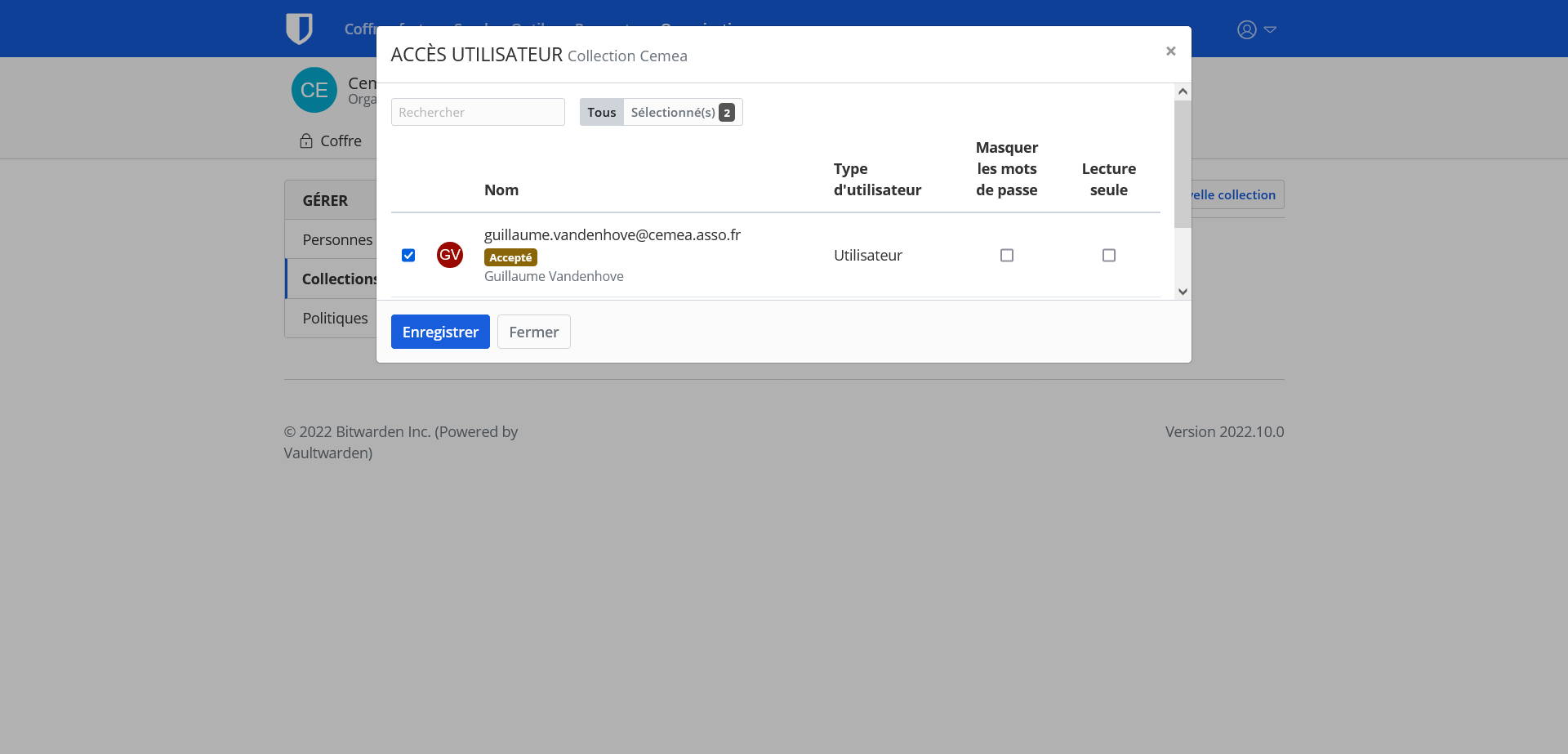
Choisissez la personne que vous voulez ajouter en cliquant à gauche de son mail et enregistrez. Et pour la supprimer, faîtes la même chose, décochez à gauche du mail et c'est fini.
----
*Ceméa AN - Service informatique - support@cemea.asso.fr
Document sous Licence CC-by-SA*